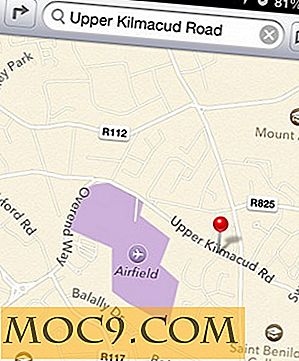So blättern Sie schnell zum Anfang oder Ende einer beliebigen Seite in Android
Jeder wird frustriert, wenn er millionenfach scrollen muss, um zu dem Inhalt zu gelangen, den er eigentlich auf einer Website sehen möchte. Es ist dasselbe, wenn Sie gerade oben auf einer Seite etwas gefunden haben, das Sie wirklich wollten, aber Sie sind ganz unten, und es wird eine Menge Wischungen brauchen, um wieder an die Spitze zu kommen. Die Angelegenheit wird schlimmer, wenn Sie es eilig haben, und es ist wirklich keine Zeit für Sie, diese Bildlaufleiste hoch und runter zu drücken. Was könnte in einem solchen Fall getan werden?
Glücklicherweise gibt es eine App mit dem Namen OneClick Scroll, mit der Sie schnell zum Anfang oder Ende einer beliebigen Seite auf einem Android-Gerät springen können. Lass es uns überprüfen.
Hinweis: Ihr Android-Telefon muss verwurzelt sein, bevor Sie die folgenden Schritte ausführen können. In unserem Rooting-Handbuch erfahren Sie, was root ist und wie Sie Ihr Gerät rooten können.
Scrollen schnell nach oben oder unten auf einer beliebigen Seite
Die App, die Sie verwenden möchten, steht im Google Play Store kostenlos zur Verfügung, sodass Sie keine externe Quelle herunterladen und installieren müssen.
Gehen Sie zu Google Play und installieren Sie die OneClick Scroll - root App auf Ihrem Gerät.
Sobald die App installiert ist, starten Sie sie über die App-Schublade auf Ihrem Gerät. Es sollte auf dem letzten Bildschirm in Ihrem Menü sein.
Wenn Sie die App zum ersten Mal starten, werden Sie aufgefordert, die Superuser-Berechtigungen anzugeben. Tippen Sie dazu auf die Schaltfläche "Gewähren".

Der erste Bildschirm der App informiert Sie darüber, wie Sie mit seiner Funktionalität zum Anfang oder Ende einer Seite auf Ihrem Gerät springen können.

Streichen Sie auf dem Hauptbildschirm der App nach rechts, um das Menü Einstellungen zu öffnen und die App zu konfigurieren.
Zu den Optionen, die Sie konfigurieren können, gehören:
Aktivieren Sie - stellen Sie sicher, dass es "ON" heißt, oder die Funktionalität des Scrollens schnell nicht funktioniert.
Beim Neustart starten - Aktivieren Sie dieses Kontrollkästchen, wenn die App beim Neustart des Geräts automatisch gestartet werden soll.
Vibrationsfeedback - vibriert das Gerät, wenn die rechte Stelle zum schnellen Scrollen angetippt wird.

Sie sind bereit für schnelles Scrollen auf Ihrem Gerät. Hier ist, wie Sie es verwenden können:
Öffnen Sie eine Webseite in einem Browser auf Ihrem Android-Gerät. Stellen Sie sicher, dass die Webseite lang genug ist, sodass der Browser eine Bildlaufleiste anzeigt.
Wenn Sie dort sind, tippen Sie einfach oben rechts auf Ihrem Gerät auf, um zum Ende der Seite zu gelangen. Im Screenshot unten muss ich auf den Bereich tippen, in dem die Uhrzeit angezeigt wird.
Die Seite scrollt automatisch ganz nach unten.

Um zum Seitenanfang zu gelangen, tippen Sie auf die obere linke Ecke und Sie werden zum Anfang der Seite geleitet.

Schnelles Scrollen für Webseiten
Feuerfuchs
Wenn Sie nur schnell auf den Webseiten im Browser nach oben oder unten scrollen müssen und Sie Firefox verwenden, gibt es ein kleines Add-On namens Smarter Scrolling, mit dem Sie schnell zum Ende oder zum Anfang einer Seite springen können Zapfhahn.
1. Starten Sie Firefox auf Ihrem Android-Gerät und gehen Sie zur Smarter Scrolling-Erweiterungsseite.
2. Tippen Sie auf die Schaltfläche "Add to Firefox" und die Erweiterung wird Ihrem Browser hinzugefügt.

Gehen Sie nach dem Hinzufügen zu einer beliebigen Webseite, die lang genug ist, damit Ihr Browser eine Bildlaufleiste anzeigen kann.
Sobald Sie dort sind, streichen Sie einfach mit dem Finger schnell nach oben oder unten, um in die richtige Richtung zu gehen. Auf diese Weise erreichen Sie schnell den unteren oder oberen Teil der jeweiligen Webseite.

Oper
Wenn Sie Opera auf Ihrem Gerät verwenden, benötigen Sie nicht einmal eine Erweiterung, um die Aufgabe zu erledigen. Um zum Anfang oder zum Ende einer Seite zu gelangen, führen Sie einfach das normale Scrollen durch und Sie sehen ein Pfeilsymbol an der Seite. Wenn Sie darauf tippen, gelangen Sie entweder nach unten oder oben auf der Seite, je nachdem, in welche Richtung der Pfeil zeigt.

Fazit
Wenn eine Seite recht groß ist und der Inhalt, den Sie sehen möchten, ganz unten ist, können Ihnen die oben genannten Methoden helfen, viel schneller dorthin zu gelangen, als wenn Sie manuell die Bildlaufleiste drücken, um dorthin zu gelangen. Es hat das Scrollen viel einfacher als je zuvor gemacht!